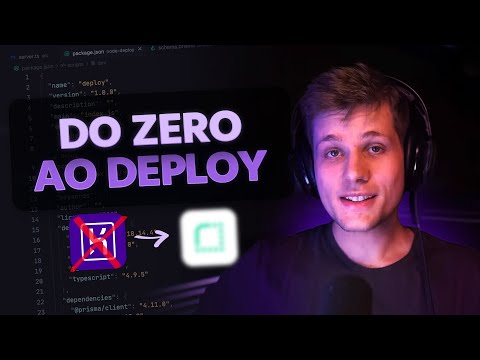Este wikiHow ensina como digitar um enye (ñ) em um computador Windows ou macOS.
Passos
Método 1 de 2: Windows

Etapa 1. Pressione ⊞ Win + S
Isso abre a barra de pesquisa do Windows.

Etapa 2. Digite charmap
Uma lista de resultados correspondentes aparecerá.

Etapa 3. Clique em Mapa de caracteres
Isso traz uma lista de caracteres que você pode inserir em documentos.

Etapa 4. Clique em ñ
É perto do canto inferior direito da primeira página de personagens. O ñ agora aparece ao lado de "Personagens a serem copiados."

Etapa 5. Clique em Selecionar
É perto da parte inferior da janela.

Etapa 6. Clique em Copiar
O ñ agora é copiado para sua área de transferência.

Etapa 7. Clique no documento onde deseja inserir o ñ

Etapa 8. Pressione Ctrl + V
O ñ foi adicionado ao seu documento.
Método 2 de 2: macOS

Etapa 1. Abra o documento onde deseja inserir um enye (ñ)
Você pode digitar um nome em qualquer documento usando um atalho de teclado no Mac.

Etapa 2. Pressione e segure a tecla ⌥ Opção no teclado
Não levante o dedo.

Etapa 3. Pressione o botão n chave enquanto continua a segurar ⌥ Opção.
O til aparecerá. Mantenha o dedo na tecla ⌥ Opção.

Etapa 4. Pressione n novamente
Agora você criou um ñ em seu Mac.